< この記事をシェア >
facebookのアカウント乗っ取り対策まとめです。
自分のfacebookアカウントに勝手にログインされていないかのログイン履歴確認やログインできる端末の制限方法などをまとめました。

[2017年9月追記]
自分の周りで乗っ取り被害が急増しています。。
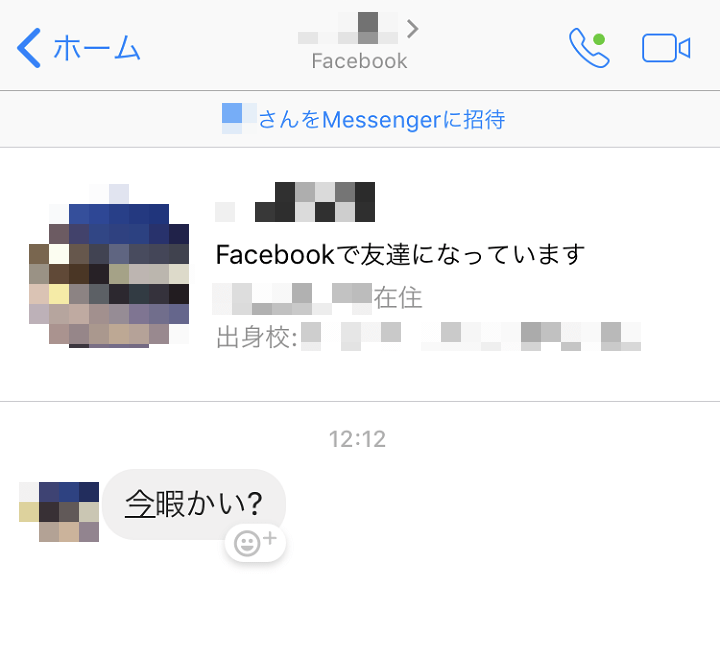
1週間に4件もfacebookメッセンジャー経由で「今暇かい?」というメッセージ(乗っ取った人が送ってるやつで全部コレ)が届きました。
自分の周りだけなのかはわかりませんが、みなさんお気をつけください。
2014年くらいからSNSなどのアカウントが乗っ取られるという手口が続いています。。
LINEやmixi、ニコニコ動画など様々なアカウントで被害が続出しています。
一時期は下火になった様な気もしますが、2017年に入ってから自分の周りではfacebookアカウントが乗っ取られてメッセージから友だちに「Bitcash買ってこい」というメッセージを送られる、というケースが増えています。
facebookを乗っ取られた!という話はそこまで聞きませんが、最近マジでよく聞きます。。
facebookは実名登録している人が多いと思うので、乗っ取られて一番困るアカウントだったりもします。
出来る限りのセキュリティ設定を自分でやっておきましょう!
facebook乗っ取り対策
2017年また急増中??

2017年に自分が数件確認したのは「今暇かい?」というメッセージ送信からの「Bitcashを買ってきてくれないか?」のパターンでした。
一時期のLINE乗っ取りに近い感じのやつです。
facebookアカウントで自分がやってないような…と感じるアクティビティ(訳わからんページにいいね!etc…)があれば第三者が自分のfacebookアカウントを使った、乗っ取られているのでは??と疑いましょう。
まずは現在ログインされていないか?をチェック
facebookには現在ログインしている端末の一覧を表示するという方法があります。
パソコンからでもスマホからでもチェックできます。
スマホアプリからチェック
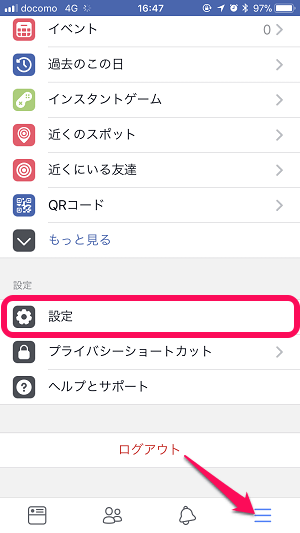
メニュータブからアカウント設定をタップ
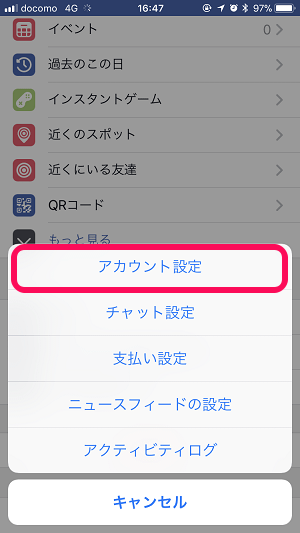
「アカウント設定」をタップします。
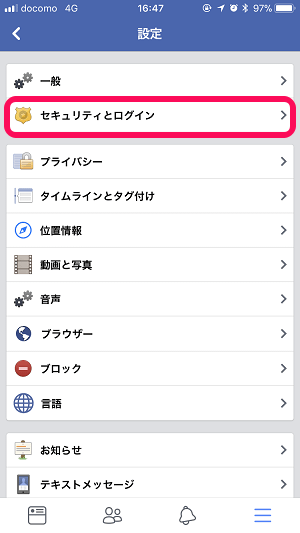
「セキュリティとログイン」をタップします。
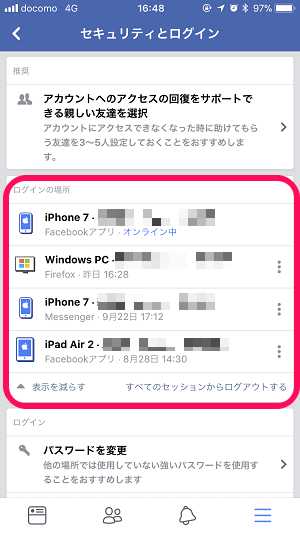
「ログインの場所」の部分を確認します。
ここに身に覚えのない端末があれば、不正アクセスの端末だと思われます。
PCからチェック
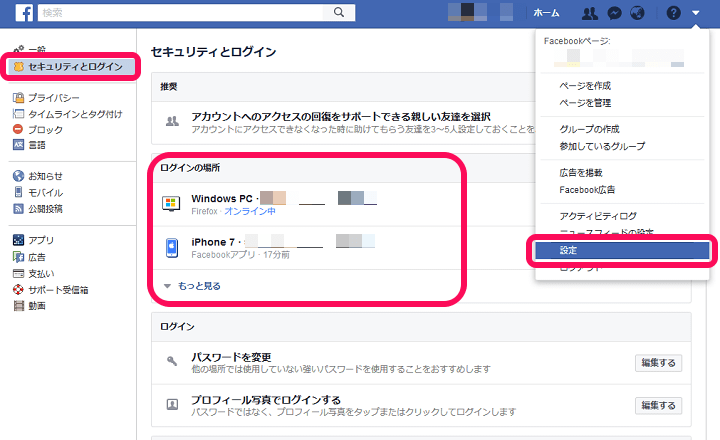
⇒ https://www.facebook.com/settings?tab=security&view
↑のURLを直接クリックするか、ログインして右上のメニュー > 設定 > 左のバーにある「セキュリティとログイン」をクリックします。
開いたページの「ログインの場所」の部分にある端末を確認します。
ここに身に覚えのない端末があれば、不正アクセスの端末だと思われます。
facebookログインに2段階認証を設定する
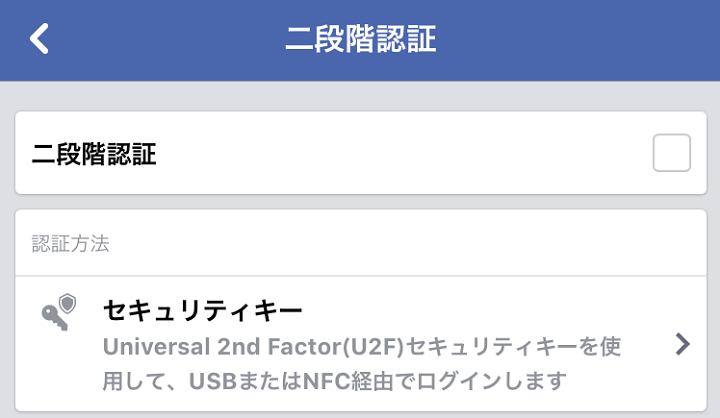
facebookにもGoogleの2段階認証やTwitterの2段階認証のようにログイン時にセキュリティを高める2段階認証が用意されています。
スマホアプリから設定
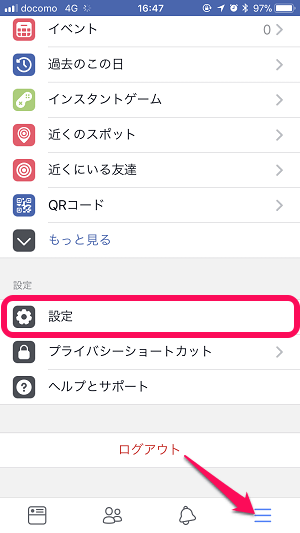
メニュータブからアカウント設定をタップ
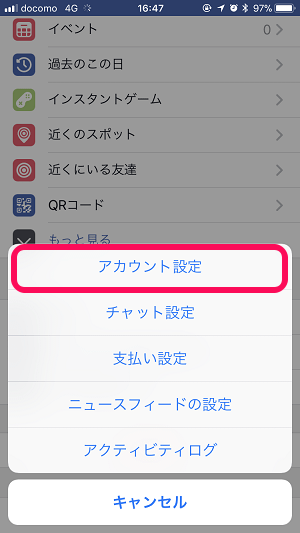
「アカウント設定」をタップします。
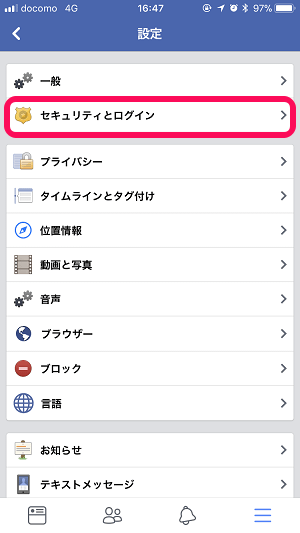
「セキュリティとログイン」をタップします。
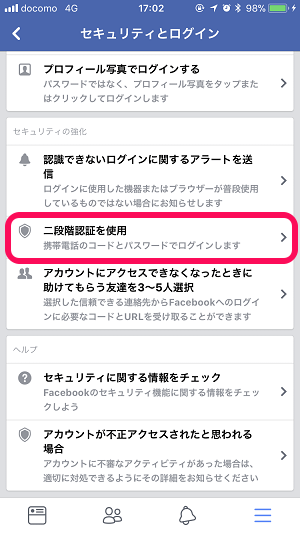
「2段階認証を使用」をタップします。
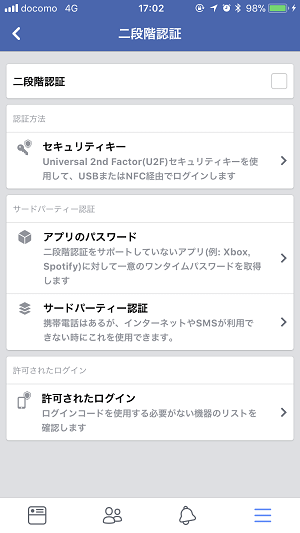
facebookの2段階認証は色んなパターンから選べます。
自分の環境にあった2段階認証を選んで設定するのがいいと思います。
PCから設定
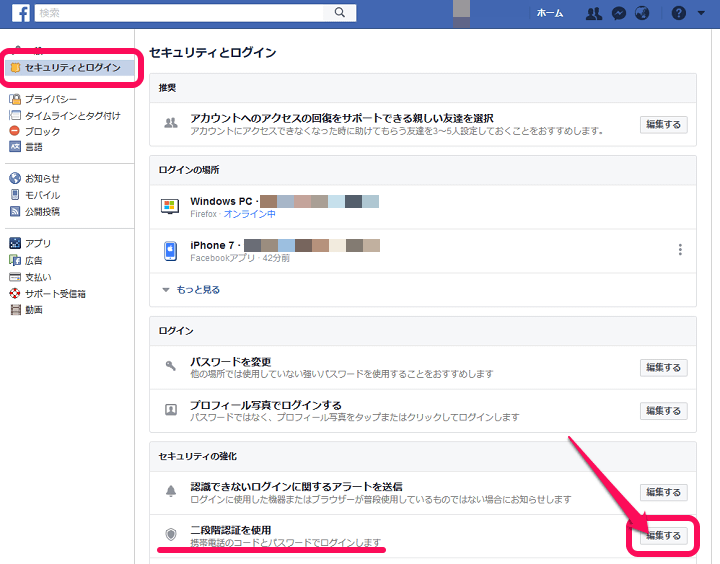
⇒ https://www.facebook.com/settings?tab=security&view
↑のURLを直接クリックするか、ログインして右上のメニュー > 設定 > 左のバーにある「セキュリティとログイン」をクリックします。
開いたページの「二段階認証を使用」の横にある「編集する」をクリックします。
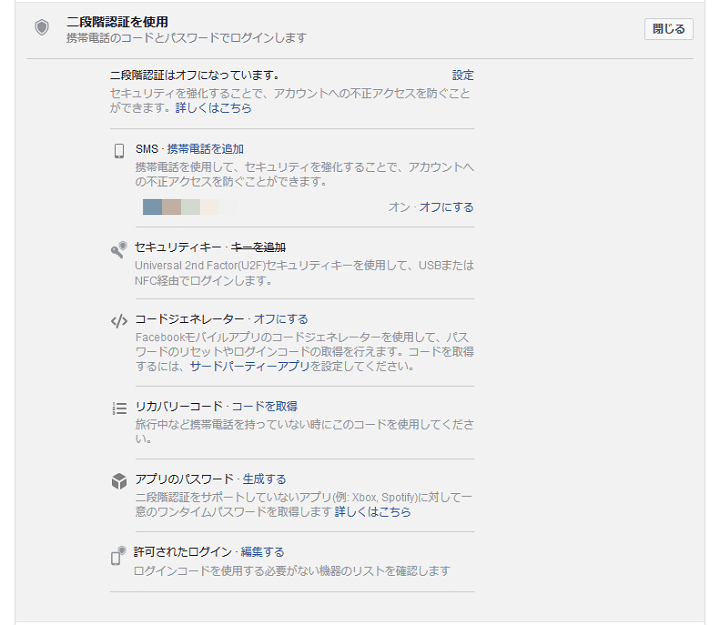
色んなパターンから選べます。
自分の環境にあった2段階認証を選んで設定すればOKです。。
自分には関係ない!と思っているとマジでヤラれます。
自分の周りでは2017年に急増中。今一度セキュリティのチェックを!

2段階認証を設定するだけでfacebookアカウント乗っ取り対策は大きく前進です。
楽しいSNSも不正ログインなどくらうとイライラするものに変わっちゃいます。
facebookもよりセキュリティを高めて乗っ取り対策をしておきましょう。
< この記事をシェア >
\\どうかフォローをお願いします…//
この【急増中?】facebook乗っ取り対策まとめ – 2段階認証設定、現在のログイン端末、履歴の確認方法などの最終更新日は2017年9月28日です。
記事の内容に変化やご指摘がありましたら問い合わせフォームまたはusedoorのTwitterまたはusedoorのFacebookページよりご連絡ください。

























